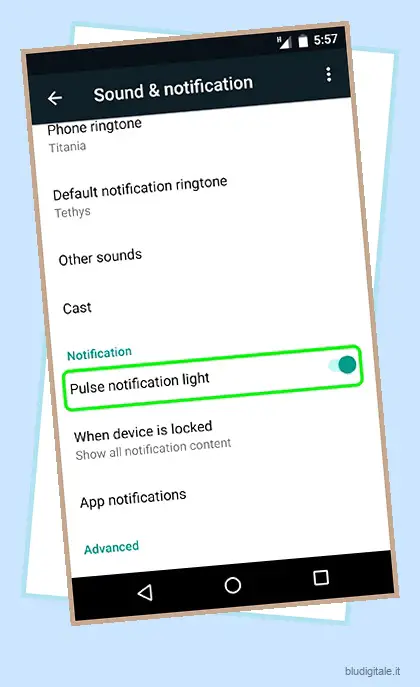Da quando i dispositivi Android hanno iniziato a disporre di una luce LED RGB per le notifiche, è diventata parte integrante della piattaforma. Sebbene possa sembrare una semplice aggiunta, è molto sottovalutata. I LED di notifica assicurano che tu sappia di eventuali notifiche perse anche quando il tuo telefono è un po’ lontano e mentre i display ambientali stanno guadagnando popolarità, i LED di notifica rimangono la soluzione preferita per molti utenti. Inoltre, puoi personalizzare totalmente il comportamento del LED di notifica su Android. Prima di dirti come puoi farlo, ecco come puoi prima abilitare la notifica del polso sul tuo smartphone Android:
Abilita la notifica a impulsi su Android
Le notifiche LED o le notifiche a impulsi non sono abilitate per impostazione predefinita sugli smartphone Android. Per abilitarlo, vai su Impostazioni-> Suono e notifica e attiva ” Luce di notifica a impulsi “.
Se volete continuare a leggere questo post su "Come personalizzare il comportamento del LED di notifica su Android" cliccate sul pulsante "Mostra tutti" e potrete leggere il resto del contenuto gratuitamente. ebstomasborba.pt è un sito specializzato in Tecnologia, Notizie, Giochi e molti altri argomenti che potrebbero interessarvi. Se desiderate leggere altre informazioni simili a Come personalizzare il comportamento del LED di notifica su Android, continuate a navigare sul web e iscrivetevi alle notifiche del blog per non perdere le ultime novità.
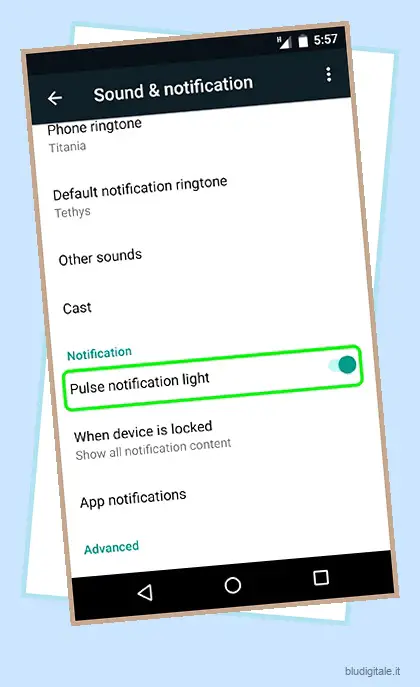
Se utilizzi Android N, vai su Impostazioni-> Notifiche, premi il pulsante a forma di ingranaggio delle impostazioni e abilita “Luce di notifica a impulsi”.
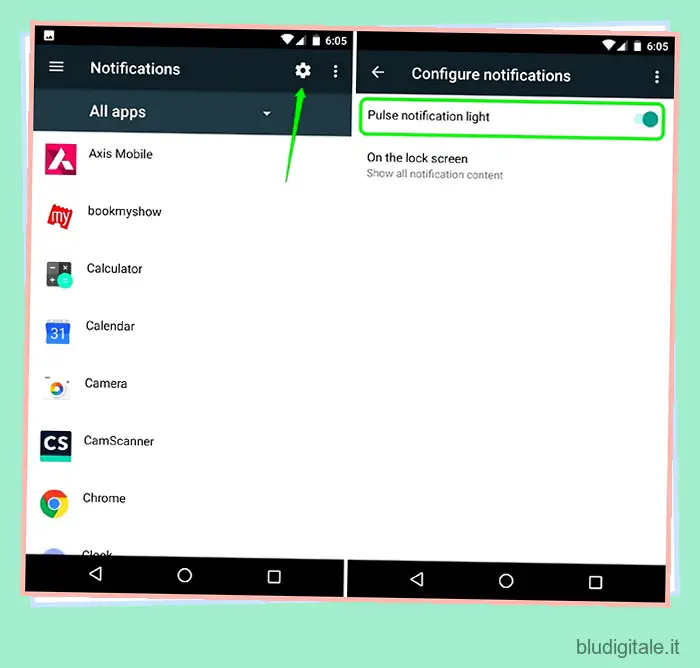
Dopo aver abilitato le luci LED di notifica sullo smartphone, puoi utilizzare l’app di terze parti “Light Flow” per personalizzare tutto ciò che riguarda le notifiche, inclusa la luce LED.
Usa Light Flow per personalizzare il LED di notifica (dispositivi non rootati)
Innanzitutto, dovrai installare Light Flow (gratuitamente) dal Google Play Store. L’app è disponibile in versione gratuita ea pagamento (2,49€), che rimuove gli annunci e supporta la personalizzazione di migliaia di notifiche dell’app. L’app porta una notifica persistente sui dispositivi con Android 6.0 o versioni successive e, se non lo desideri, dovresti installare Light Flow Legacy (che è la versione precedente dell’app). Tuttavia, ti perderai altre funzionalità specifiche di Marshmallow come le autorizzazioni di runtime. Dopo aver installato l’app, ecco come personalizzare la luce LED di notifica con essa:
1. Quando apri Light Flow per la prima volta, dovrai concedere l’accesso alle notifiche dell’app . Puoi semplicemente toccare “Configura” e attivare Light Flow nella pagina di accesso alle notifiche. Se lo salti qui, troverai l’opzione in Impostazioni-> Suono e notifica-> Accesso alle notifiche.
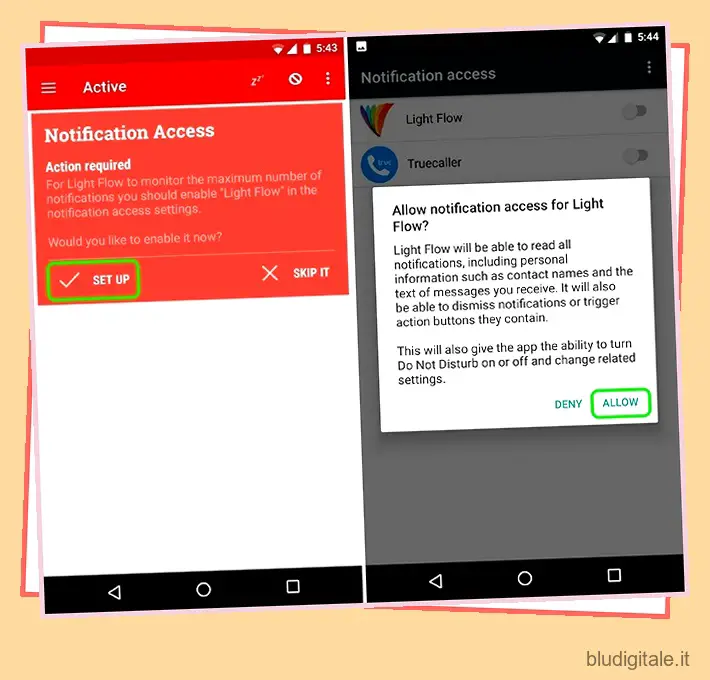
2. Quindi, ti verrà presentata una pagina di benvenuto e alcuni suggerimenti e suggerimenti sull’app. Puoi toccare “Capito” per andare avanti.
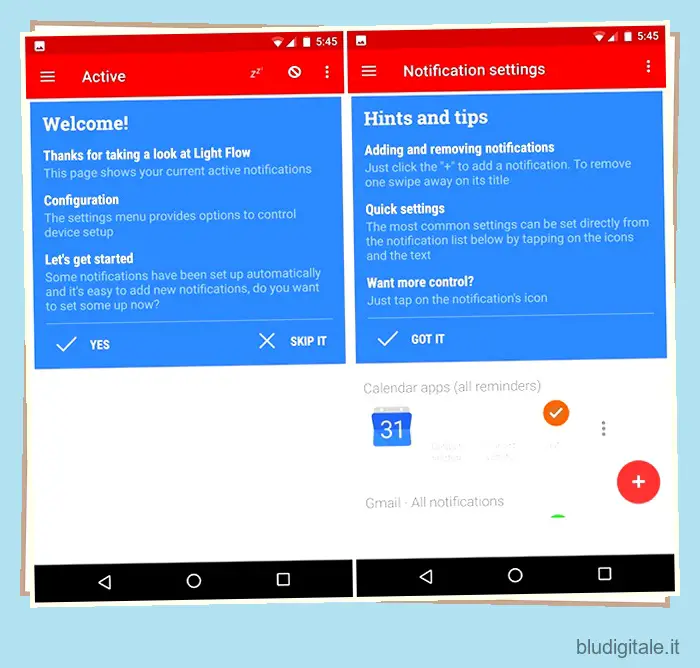
3. Verrà quindi visualizzato l’elenco delle app di cui è possibile personalizzare le notifiche. Accanto a ogni app, troverai l’opzione per cambiare il suono, il modello di vibrazione e il colore del LED di notifica.
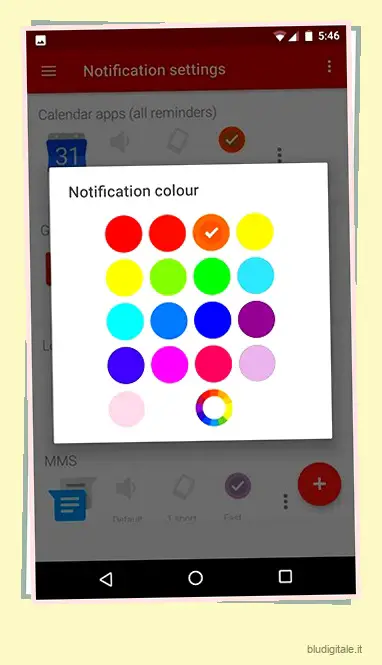
4. Puoi anche toccare il pulsante più mobile per aggiungere una luce di notifica personalizzata per varie app, impostazioni e contatti. Puoi toccare il pulsante a tre punti accanto alle app per disabilitare una notifica o andare alle impostazioni di notifica specifiche di un’app.
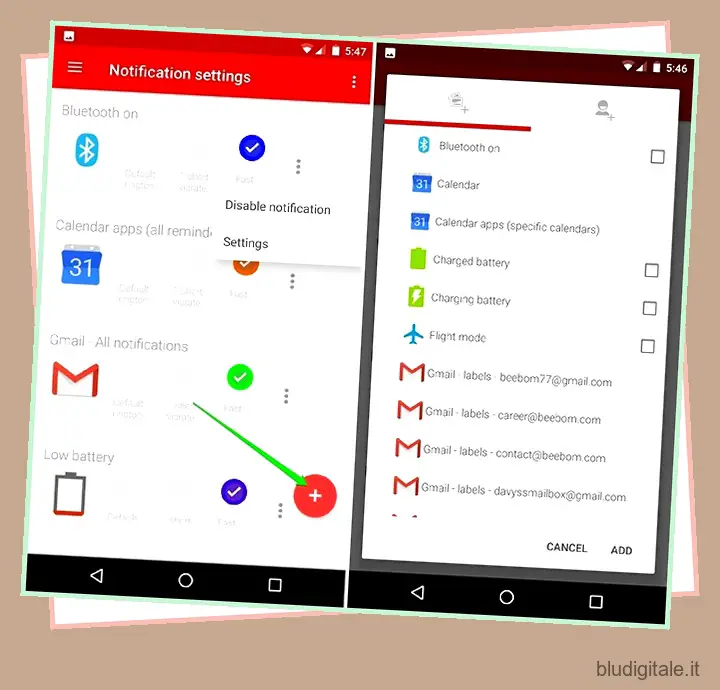
5. Nella pagina Impostazioni troverai diverse schede per: notifica, luce, suoni, vibrazione e altro. Nella scheda “Luci” è possibile abilitare/disabilitare la luce LED; cambia il colore, la durata e la velocità del flash . Ci sono una miriade di colori tra cui scegliere e anche un sacco di diverse velocità di flash delle notifiche.
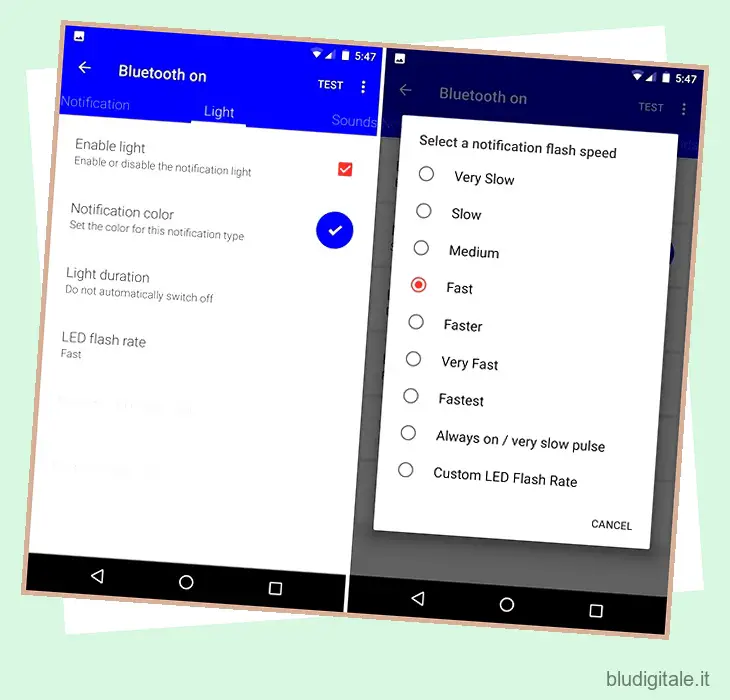
6. Per le impostazioni LED globali, puoi andare alle impostazioni dell’app e controllare “Controllo LED”, dove troverai le opzioni a seconda dell’hardware del tuo dispositivo.
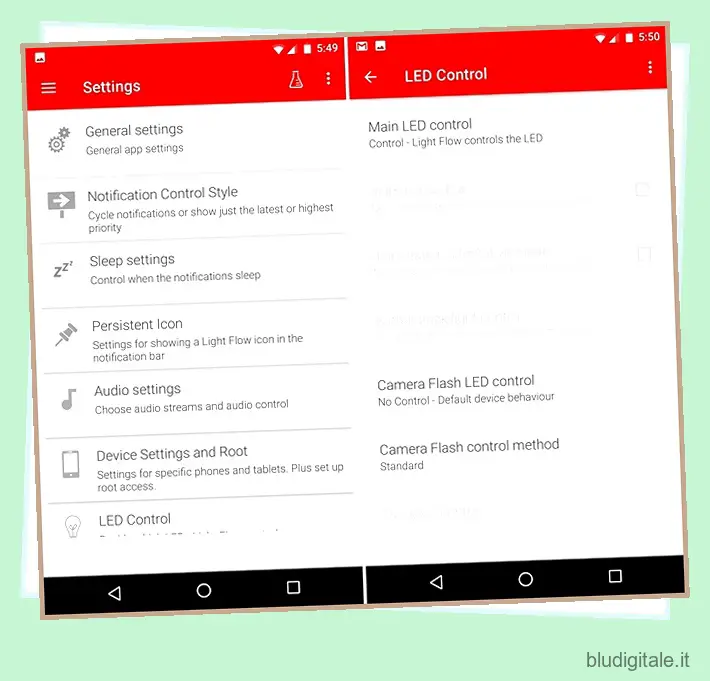
Nota: molti dispositivi non supportano app di terze parti per controllare le luci a LED e per questo puoi andare su Impostazioni di Light Flow-> Impostazioni dispositivo e Root.
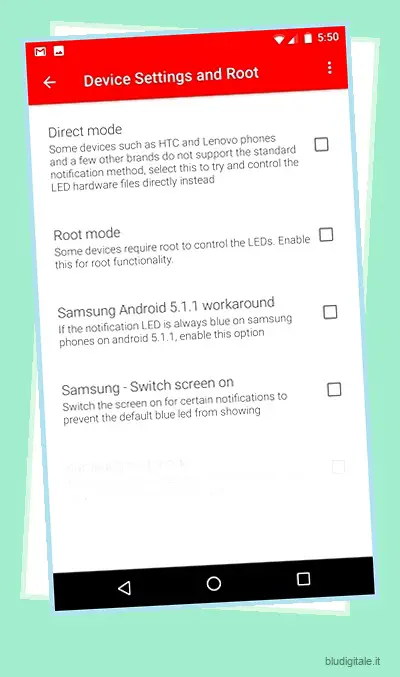
Dispositivi con root
Light Flow offre un maggiore controllo per i dispositivi rooted, tuttavia tutto dipende dal produttore del dispositivo. Alcuni dispositivi avranno funzionalità limitate, mentre altri avranno tutte le funzionalità disponibili nell’app. Se hai una ROM personalizzata installata sul tuo dispositivo, è probabile che tu abbia già opzioni per controllare le luci LED di notifica nella pagina Impostazioni. Ad esempio, in CyanogenMod 13, troverai le opzioni per personalizzare il comportamento del LED di notifica in Impostazioni-> Display e luci.
GUARDA ANCHE: 7 migliori app di notifica intelligente per Android
Pronto ad aggiungere più colori al LED di notifica del tuo dispositivo?
Esistono numerosi usi per personalizzare la luce LED di notifica del tuo smartphone Android. Ad esempio, puoi impostare un colore e un motivo specifici per un’app come WhatsApp e un colore e un motivo diversi per app diverse, il che ti assicurerà di sapere se la notifica è abbastanza importante o meno. Grazie all’app Light Flow, puoi fare le cose abbastanza facilmente e ci piace il fatto che l’app renda disponibili tutte le funzionalità anche per i dispositivi non rootati. Detto questo, se vuoi un’app diversa, puoi dare un’occhiata anche a Light Manager.